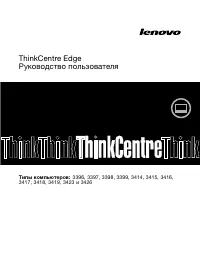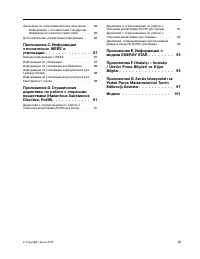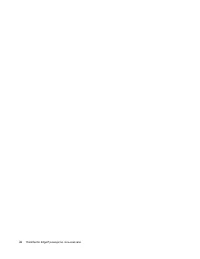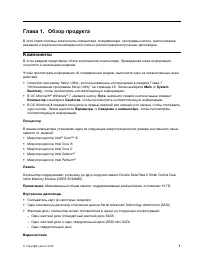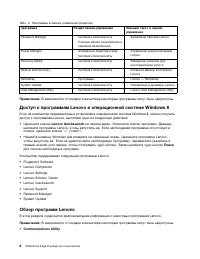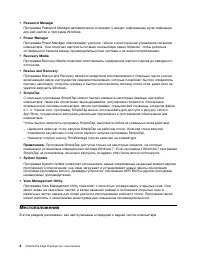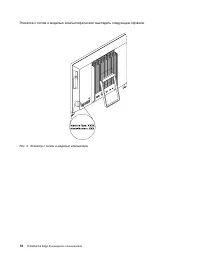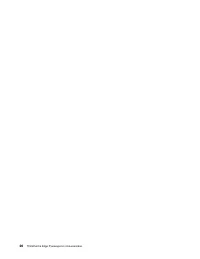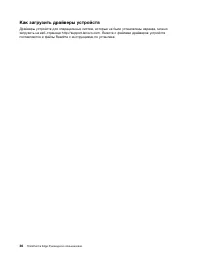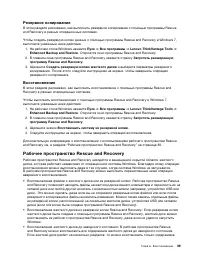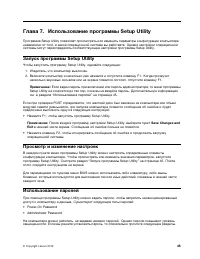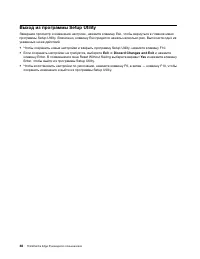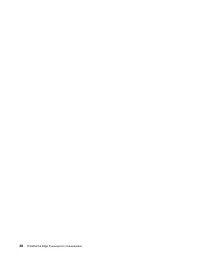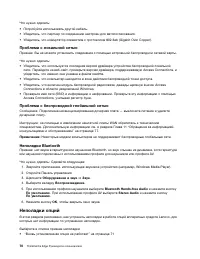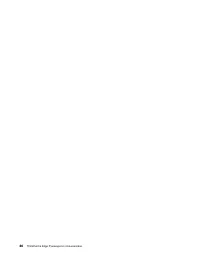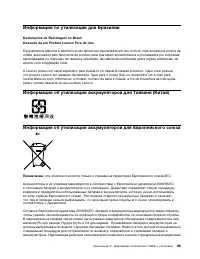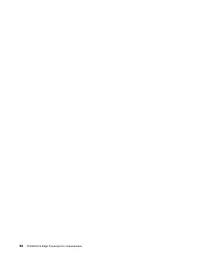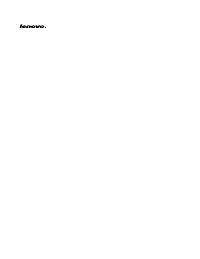Monoblock Lenovo ThinkCentre Edge 92z – Bedienungsanleitung im pdf-Format kostenlos online lesen. Wir hoffen, dass sie Ihnen helfen wird, alle Fragen zu lösen, die Sie bei der Bedienung Ihrer Geräte haben könnten.
Wenn Sie noch Fragen haben, stellen Sie diese bitte in den Kommentaren im Anschluss an die Anleitung.
Die Anleitung wird geladen bedeutet, dass Sie warten müssen, bis die Datei heruntergeladen ist und Sie sie online lesen können. Einige Anleitungen sind sehr umfangreich, weshalb es von Ihrer Internetgeschwindigkeit abhängt, wie lange es dauert, bis sie angezeigt werden.
Инструкции
Убедитесь, что установлены все драйверы устройств, необходимые для работы прикладных
программ. Информацию о необходимых драйверах устройств смотрите в документации к прикладной
программе.
Если устранить проблему при помощи этого действия не удается, запустите программу диагностики
(инструкции см. в разделе “Lenovo Solution Center” на странице 76). Если вам нужна техническая
помощь, то обратитесь к разделу Глава 11 “Обращение за информацией, консультациями и
обслуживанием” на странице 77.
Изображение мерцает
Признак: изображение мерцает.
Что нужно сделать:
• Возможно, монитор работает в режиме с низкой частотой обновления экрана. Настройте
монитор для работы с прогрессивной разверткой и с максимальной частотой обновления, которая
поддерживается монитором и видеоконтроллером.
• На монитор может влиять стоящее рядом оборудование. Магнитное поле, создаваемое другими
устройствами (например, трансформаторами, бытовыми приборами, флуоресцентными лампами
и другими мониторами), может стать причиной этой неполадки. Уберите подальше от монитора
флуоресцентные лампы и другие приборы, создающие магнитное поле. Если это не поможет, то
сделайте следующее:
1. Выключите монитор. (Перемещение включенного монитора может привести к исчезновению
цвета.)
2. Установите монитор и другие приборы так, чтобы они стояли, по-крайней мере, в 305 мм
друг от друга.
3. Включите монитор.
• Частоту обновления можно переустановить при помощи панели управления:
В ОС Windows 7 нажмите
Пуск
➙
Панель управления
➙
Оборудование и звук
➙
Изменить
разрешение экрана
➙
Дополнительные настройки
. Затем перейдите на вкладку
Монитор
и
выберите другую частоту обновления экрана.
В ОС Windows 8 откройте панели управления и щелкните
Оборудование и звук
➙
Изменить
разрешение экрана
➙
Дополнительные настройки
. Затем перейдите на вкладку
Монитор
и
выберите другую частоту обновления экрана.
• Информацию о настройках монитора смотрите в документации или справке по вашей
операционной системе.
Если разрешить проблему при помощи этих действий не удается, то отдайте монитор в ремонт.
Дополнительную информацию смотрите в разделе Глава 11 “Обращение за информацией,
консультациями и обслуживанием” на странице 77.
Изменился цвет изображения
Признак: изменился цвет изображения.
Что нужно сделать: на монитор может влиять стоящее рядом оборудование. Магнитное поле,
создаваемое другими устройствами (например, трансформаторами, бытовыми приборами,
флуоресцентными лампами и другими мониторами), может стать причиной этой неполадки. Уберите
подальше от монитора флуоресцентные лампы и другие приборы, создающие магнитное поле.
Если это не поможет, то сделайте следующее:
Глава 10. Обнаружение и устранение неполадок
67
Haben Sie noch Fragen?Haben Sie Ihre Antwort nicht im Handbuch gefunden oder haben Sie andere Probleme? Stellen Sie Ihre Frage in dem unten stehenden Formular und beschreiben Sie Ihre Situation genau, damit andere Personen und Experten sie beantworten können. Wenn Sie wissen, wie Sie das Problem einer anderen Person lösen können, teilen Sie es ihr bitte mit :)